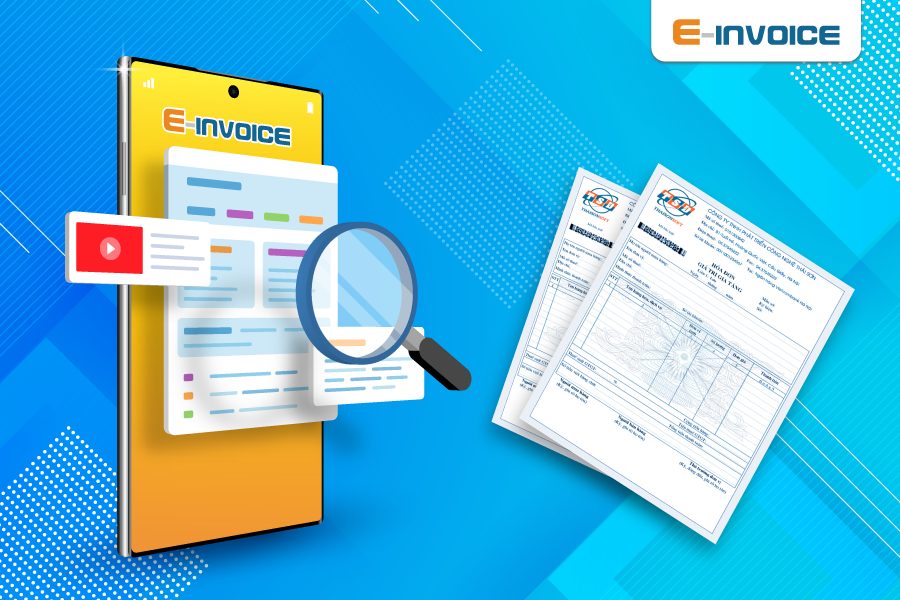Phần mềm vẽ miễn phí các phần mềm vẽ trên máy tính hiện nay được nâng cấp và không ngừng cải thiện các tính năng. Để giúp bạn có thể lựa chọn cho mình một ứng dụng vẽ trên máy tính phù hợp nhất hãy tham khảo bài viết top 11 phần mềm vẽ trên máy tính ngay bên dưới nhé.
Phần mềm vẽ miễn phí Krita

Ưu điểm
- Brush và các công cụ được thiết kế tốt
- Giao diện dễ truy cập
- Công cụ vẽ tiện dụng
Nhược điểm
- Không có
Krita là phần mềm vẽ tranh chất lượng chuyên nghiệp, được tạo ra bởi một nhóm các họa sĩ với mục đích cao cả là đặt các công cụ sáng tạo hàng đầu trong tầm tay của mọi người.
>>>Xem thêm :Malwarebytes Anti-Malware
Phần mềm vẽ miễn phí sử dụng
Bạn có thể sử dụng Krita cho bất kỳ loại hình vẽ và tranh minh họa nào, nhưng nó đặc biệt tuyệt vời cho truyện tranh và manga. Krita có các template bảng điều khiển, bộ lọc hiệu ứng halftone (bán sắc) và các công cụ phối cảnh, bên cạnh brush, pen và công cụ tô màu thông thường. Mỗi brush hoàn toàn có thể tùy chỉnh và bạn có thể lưu brush tùy chỉnh của mình để sử dụng lại sau.
Nhấp chuột phải vào bất cứ nơi nào trên khung vẽ trong Krita sẽ hiển thị bánh xe, cho phép bạn chọn công cụ và màu mới trong vài giây – một hệ thống dễ dàng hơn nhiều so với việc duyệt qua các menu và cài đặt.
Krita được tạo ra bởi chính các họa sĩ, dành cho những người cùng chung chí hướng, do đó nó sở hữu rất nhiều những điểm nhấn nhỏ chu đáo, giúp tạo ra các bức tranh tuyệt vời dễ dàng hơn. Có các công cụ hỗ trợ vẽ tiện dụng để tạo đường thẳng, điểm ảo (điểm mà tất cả các đường song song trong một mặt phẳng dường như gặp nhau về phối cảnh) và làm mịn hình dạng. Bạn cũng có được các layer, mask, các công cụ chuyển đổi khác nhau, hỗ trợ HDR và nhiều chức năng lựa chọn nâng cao.
Krita là một chương trình vẽ cực kỳ mạnh mẽ. Bạn có thể tải xuống và sử dụng Krita hoàn toàn miễn phí.
Artweaver Free

Ưu điểm
- Phương tiện thực tế
- Hỗ trợ các layer
- Giao diện thân thiện với trẻ em
Nhược điểm
- Không có
Artweaver Free cho phép bạn tạo ra những bức tranh kỹ thuật số chân thực đẹp mắt, bằng cách lấy đầu vào – từ chuột, bút stylus hoặc, bất cứ thứ gì bạn chạm vào, nếu có PC màn hình cảm ứng – và áp dụng hiệu ứng brush (cọ vẽ) siêu thực.
Ngoài các loại brush quen thuộc
Bạn còn có được một loạt các mẫu và nhiều công cụ pen, cho phép bạn tạo ra các hình ảnh rất phức tạp mà không tốn quá nhiều công sức. Artweaver Free cũng dựa trên layer, vì vậy bạn có thể xây dựng kiệt tác của mình theo từng layer, mà không mất đi khả năng thay đổi bất cứ điều gì.
Artweaver Free được thiết kế cho các họa sĩ ở mọi lứa tuổi, nhưng nhiều người dùng thấy nó đặc biệt hữu ích cho trẻ em. Trẻ con thích thử nghiệm với tất cả các cọ vẽ khác nhau và chắc chắn các bậc phụ huynh không thích phải dọn dẹp bất kỳ mớ hỗn độn nào sau đó, đúng không?
Microsoft Paint 3D
Ưu điểm
- Chuyển đổi bản vẽ thành mô hình 3D
- Có nhiều hiệu ứng vẽ đa dạng
Nhược điểm
- Hiệu ứng 3D khá cơ bản
Phần mềm vẽ miễn phí MyPaint giống như phiên bản cổ điển của Microsoft Pain, Paint 3D cung cấp những công cụ để người dùng tự do vẽ nguệch ngoạc trên một khung vẽ phẳng. Tuy nhiên, niềm vui thực sự bắt đầu khi bạn nhấp vào nút 3D Objects. Tại đây, bạn có thể chọn một mô hình để nhập (các lựa chọn hiện tại bao gồm người và động vật) hoặc tốt hơn là vẽ hình dạng của chính bạn, sau đó thay đổi để biến nó thành mô hình ba chiều, có thể xoay và nhìn từ các góc khác nhau.
Bạn có thể chọn hiệu ứng, tô màu bề mặt và áp dụng hiệu ứng ánh sáng cho hình dạng của mình. Không có cách nào để kiểm soát độ phồng (thickness) của hiệu ứng 3D, vì vậy đối tượng của bạn sẽ luôn giống với thứ gì đó được tạo ra bằng Puff Paints, nhưng rất thú vị cho trẻ em ở mọi lứa tuổi.
Nhiều mô hình có thể được định vị ở những chiều sâu khác nhau và được kết hợp để tạo cảnh. Thậm chí bạn có thể mang mô hình vào thế giới thực, nếu bạn có máy in 3D.
>>>Xem thêm :Hướng dẫn sử dụng phần mềm Aegisub làm phụ đề cho video
Microsoft Fresh Paint
Ưu điểm:
- Hiệu ứng pha trộn thực tế
- Dễ dàng cho trẻ em sử dụng
Fresh Paint là một ứng dụng vẽ khác của Microsoft – lần này được thiết kế để tái tạo cảm giác đặt cọ hoặc bút vẽ lên giấy.
Giao diện của Fresh Paint
Khá đa dạng, với một bảng màu nhựa lấp lánh khi bạn nhúng cọ ảo, cho thấy màu bạn đang sử dụng và tạo ra một biểu tượng đẹp mắt. Bạn có thể rửa lông cọ trong cốc nước trước khi chọn một màu khác, hoặc sử dụng liên tiếp 2 màu để trộn chúng lại với nhau ngay trên cọ ảo.
Fresh Paint có thể mô phỏng màu nước, bột màu và tất cả các loại vật liệu khác. Đúng như tên gọi của nó, bạn có thể tương tác với tác phẩm của mình, như làm mờ các chi tiết và trộn các màu lại với nhau trên khung vẽ, v.v…
Các họa sĩ có kinh nghiệm có thể đạt được kết quả tuyệt vời, nhờ những công cụ hoạt động giống hệt những vật liệu ngoài đời thực, trong khi trẻ em và người mới bắt đầu có thể tạo ra một mớ hỗn độn không kém trong thực tế.
MyPaint

Ưu điểm
- Khả năng tùy biến cao
- Được thiết kế cho máy tính bảng đồ họa
Nhược điểm
- Mất nhiều thời gian để nắm bắt và làm chủ công cụ này
Phần mềm vẽ miễn phí MyPaint là đứa con tinh thần của họa sĩ Martin Renold, người đã cảm thấy thất vọng vì những hạn chế của phần mềm độc quyền trên máy tính bảng Wacom của mình và quyết định bắt tay cải thiện điều đó. Ngày nay, phần mềm mã nguồn mở là một công cụ hoàn hảo cho các họa sĩ.
Nền tảng của MyPaint là một ứng dụng Linux, nghĩa là MyPaint hoạt động hơi khác so với hầu hết các ứng dụng Windows và sẽ mất một chút thời gian để làm chủ giao diện của nó, nhưng điều đó xứng đáng, nếu bạn là một họa sĩ vẽ tranh minh họa và Krita không phù hợp với nhu cầu của bạn
MyPaint hoạt động tốt nhất khi được sử dụng với máy tính bảng đồ họa, nhưng bạn cũng có thể sử dụng nó với bất kỳ thiết bị đầu vào nào khác, bao gồm cả màn hình cảm ứng.
Qua bài viết trên đã cho các bạn biết về phần mềm vẽ miễn phí phổ biến dành cho bạn. Hy vọng những thông tin trên sẽ hữu ích đối với các bạn.
>>Xem thêm :Quản lý nhân viên như thế nào? Tổng hợp những phần mềm quản lý nhân viên
Mỹ Phượng-tổng hợp
Tham khảo ( cooftech, download, … )